Аппле-ова функција Фамили Схаринг постала је све згоднија од свог дебија. Помоћу њега чланови породице могу да деле фотографије, видео записе, музику, па чак и претплате на апликације. Такође можете да користите заједничку иЦлоуд складиште међу групом чланова породице.
Али понекад је потребна промена и не морате да користите Фамили Схаринг на исти начин. Показаћемо вам не само како да потпуно онемогућите Фамили Схаринг, већ и како да уклоните себе или друге из Фамили Схаринга и које последице могу бити.
Садржај
- Шта се дешава када онемогућите породично дељење?
- Како распустити породичну групу на иПхоне-у
- Како напустити породичну групу на иПхоне-у
-
Како уклонити члана породице на иПхоне-у
- Повезани постови:
Шта се дешава када онемогућите породично дељење?
Онемогућавање породичног дељења може имати више последица него што мислите, па је добро да процените шта ћете тачно пропустити. Као што можете замислити, изгубићете приступ дељеном иЦлоуд складишту, музици, видео записима и претплатама на апликације, али то није све.
Такође ћете престати да можете лако да делите и приступате локацијама са свим члановима који су били део Фамили Схаринг-а и нећете моћи да им приступите на својој листи Породица Финд Ми иПхоне. Ако користите Аппле сат који користи породично подешавање, више нећете моћи да управљате тим сатом.
На крају, важно је напоменути да се сви заједнички подаци који се налазе на вашем иПхоне-у када онемогућите породично дељење не уклањају аутоматски, чак и ако им више не можете да приступите. То значи да морате ручно да уклоните све апликације или дељене медије да бисте повратили тај простор за складиштење.
Како распустити породичну групу на иПхоне-у
Ако желите да уклоните само себе или члана породице, не морате да распустите целу своју породичну групу. Уз то, ако сте ви и група пријатеља користили Фамили Схаринг да делите Аппле Мусиц, а сада сте спремни да наставите даље, вероватно је најбоље да распустите целу групу.
Отворите апликацију Подешавања, затим додирните своје име, а затим Породично дељење.
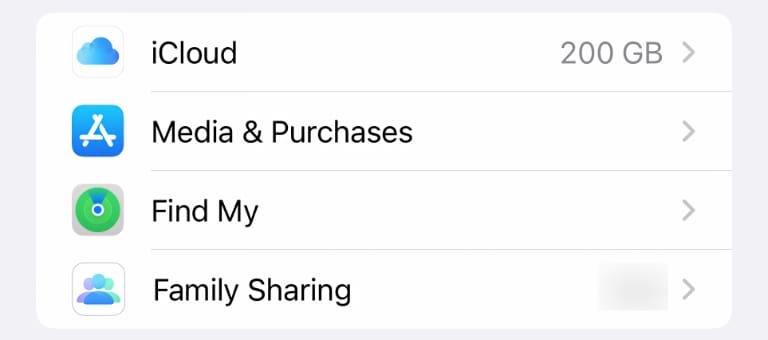
Додирните своје име још једном, а затим додирните Прекини коришћење породичног дељења.
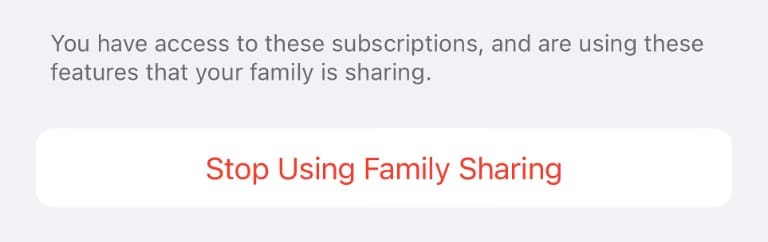
Сада када је група распуштена, нема начина да је повратите. Ако желите поново да делите услуге, мораћете да подесите Фамили Схаринг од нуле. Да бисмо вам помогли, погледајте наш водич за подешавање и коришћење Фамили Схаринг.
Како напустити породичну групу на иПхоне-у
Ако више не желите да користите Фамили Схаринг, али имате чланове породице који то желе, можете једноставно напустити групу.
У већини случајева, ово је лак процес, али постоје два изузетка: деца од 13 година и млађа не могу се уклонити из породице Дељење и ако имате укључено време екрана за свој налог, оригинални организатор Породичне групе мора бити тај који ће уклонити ти.
Кораци су исти као горе. Ако сте ви организатор, цела група ће бити распуштена, али ако сте само члан, само ви ћете бити уклоњени из групе.
Како уклонити члана породице на иПхоне-у
Уклањање члана породице се мало разликује од распуштања целе групе. Ако члан породице има 13 година или млађи, мораћете да га пребаците у другу породицу, уместо да га уклоните из своје групе.
Отворите апликацију Подешавања, а затим додирните своје име. Сада додирните Породично дељење.
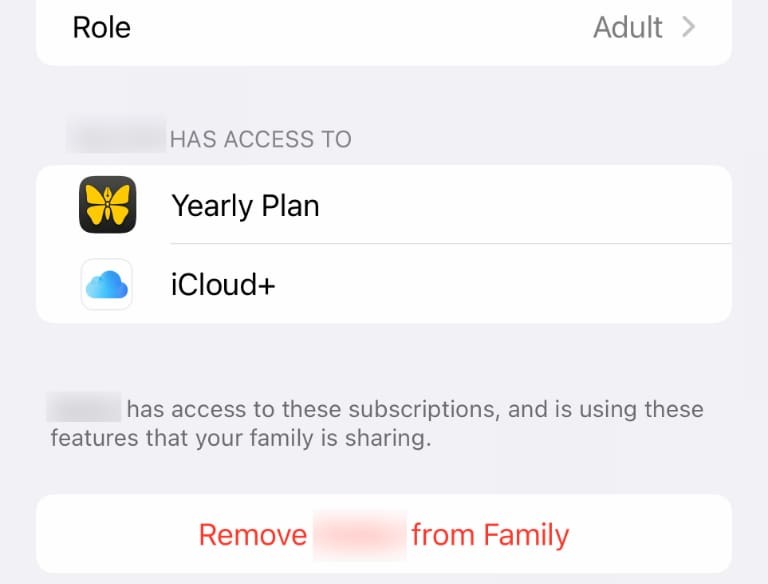
На овом екрану потражите име члана породице којег желите да уклоните из групе. То њихово име, а затим тапните на „Уклони Особа Из породице“ да бисте их уклонили.
Крис Воук је писац, музичар и како год да се зове када неко прави видео снимке за веб. Он је Аппле штребер који воли аудио и опрему за кућни биоскоп високе резолуције.